Premiers pas avec la surveillance de l’infrastructure
Remarque
Les deux étapes suivantes ne sont valables que pour la surveillance des composants Provisioning Service et StoreFront.
Étape 1 : installer Citrix Infrastructure Monitor
Effectuez les étapes suivantes pour effectuer l’installation sur le composant cible afin d’établir une connexion pour une collecte de données sécurisée.
Étape 1.1 : Identifier les composants cibles
Identifiez les composants cibles, tels que Provisioning Service ou les serveurs StoreFront à surveiller.
Étape 1.2 : Télécharger Citrix Infrastructure Monitor
Vous pouvez télécharger CitrixInfraMonitor.msi depuis la page Téléchargements Citrix sur le serveur cible identifié à l’Étape 1.1.
Étape 1.3 : Exécuter Citrix Infrastructure Monitor
Exécutez le programme d’installation CitrixInfraMonitor.msi sur le composant cible en suivant les instructions de l’assistant.
Remarque
Les utilisateurs disposant de privilèges administratifs peuvent installer et configurer Citrix Infrastructure Monitor sur le composant cible.
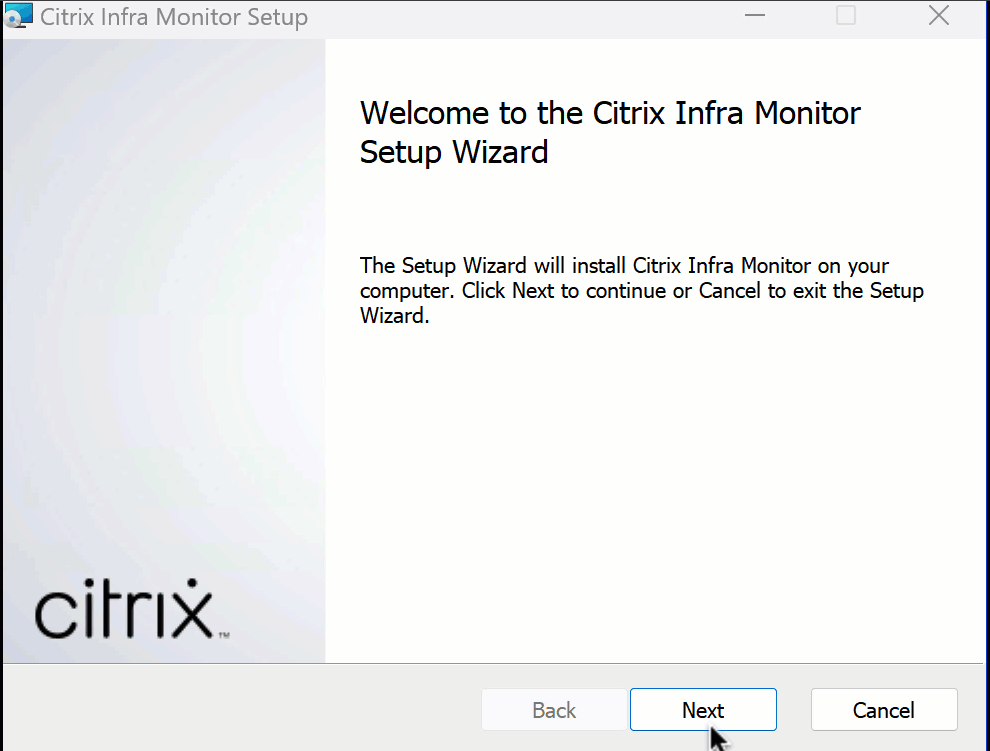
Une fois l’installation terminée, vous pouvez consulter le service Citrix Infrastructure Monitor dans la section Services :
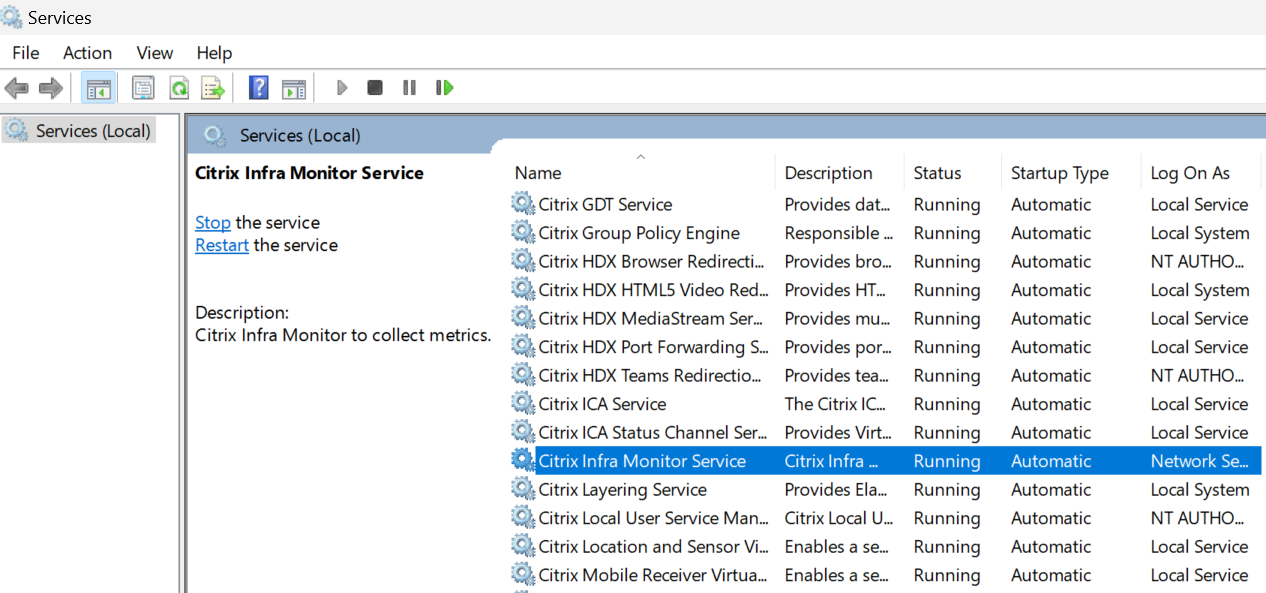
Étape 1.4 : Obtenir le jeton d’enregistrement
Obtenez le jeton fourni dans le fichier RegistrationToken.txt sous C:\ProgramData\Citrix\InfraMonitor\RegistrationToken.txt du système sur lequel Citrix Infrastructure Monitor est installé et gardez-le prêt à être utilisé à Étape 2 : enregistrer Citrix Infrastructure Monitor.
Configuration requise pour les ports
Une fois l’installation de CitrixInfraMonitor.msiréussie, le programme d’installation crée une exception pour le port 9595. Si vous utilisez un pare-feu tiers, vous devrez peut-être autoriser la communication TCP manuellement pour ce port afin d’utiliser le service Citrix Infrastructure Monitoring.
Le tableau suivant fournit des informations détaillées sur la configuration requise des ports entrants pour les machines Provisioning Service et StoreFront :
| Source | Cible | Type | Port | Protocole | Motif |
|---|---|---|---|---|---|
| Cloud Connector | Machine Provisioning Service ou StoreFront | TCP | 9595 | HTTP ou HTTPS | Appel de collecte de mesures depuis la machine Provisioning Service ou StoreFront. |
Remarque
Les machines Provisioning Service et StoreFront n’effectuent aucun appel sortant pour le service Infrastructure Monitoring.
Étape 2 : Enregistrer Citrix Infrastructure Monitor
Vous pouvez enregistrer Citrix Infrastructure Monitor à l’aide des méthodes suivantes :
Utilisation de l’interface utilisateur de Monitor
Terminez l’enregistrement sur l’interface utilisateur de Monitor en effectuant les étapes suivantes.
Étape 2.1 : accéder à la page Connexion des composants Citrix
Cliquez sur Paramètres > Connecter les composants Citrix > Gérer.
Or,
Cliquez sur Infrastructure > Gérer.
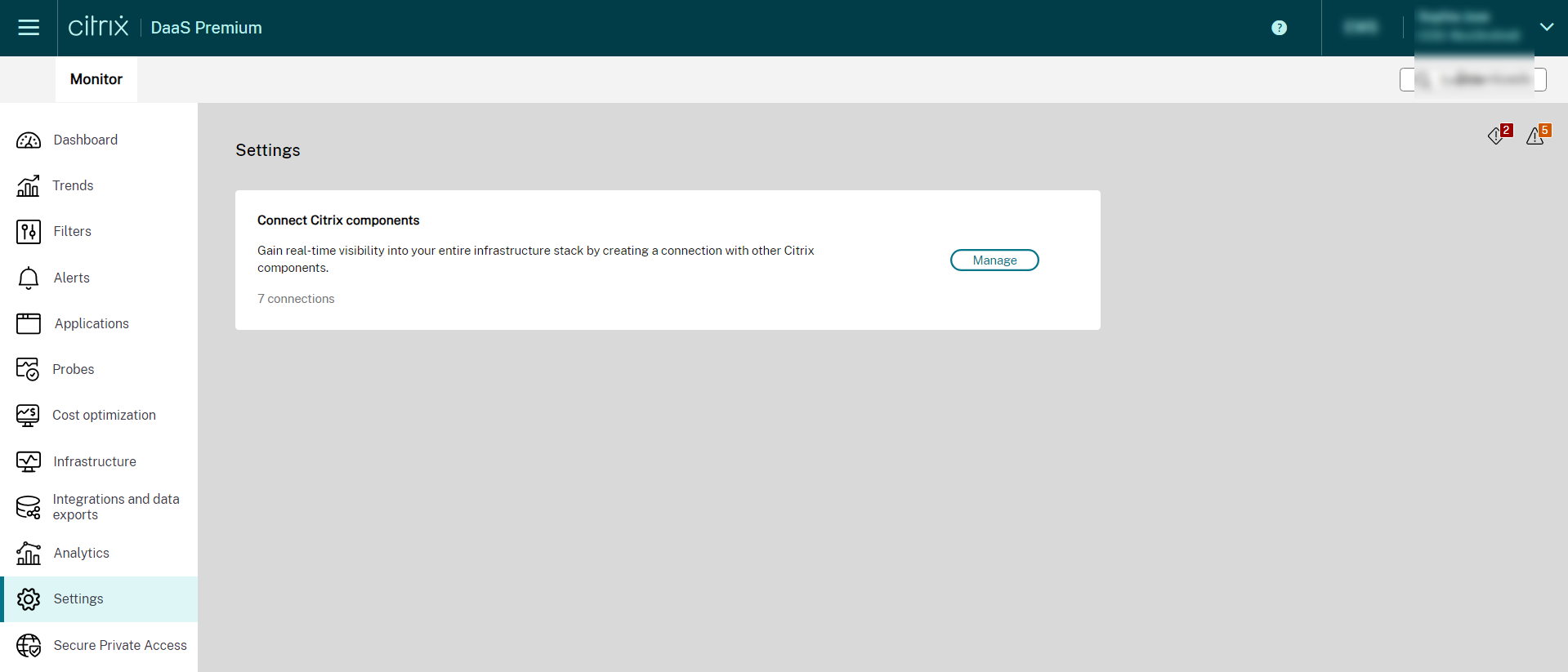
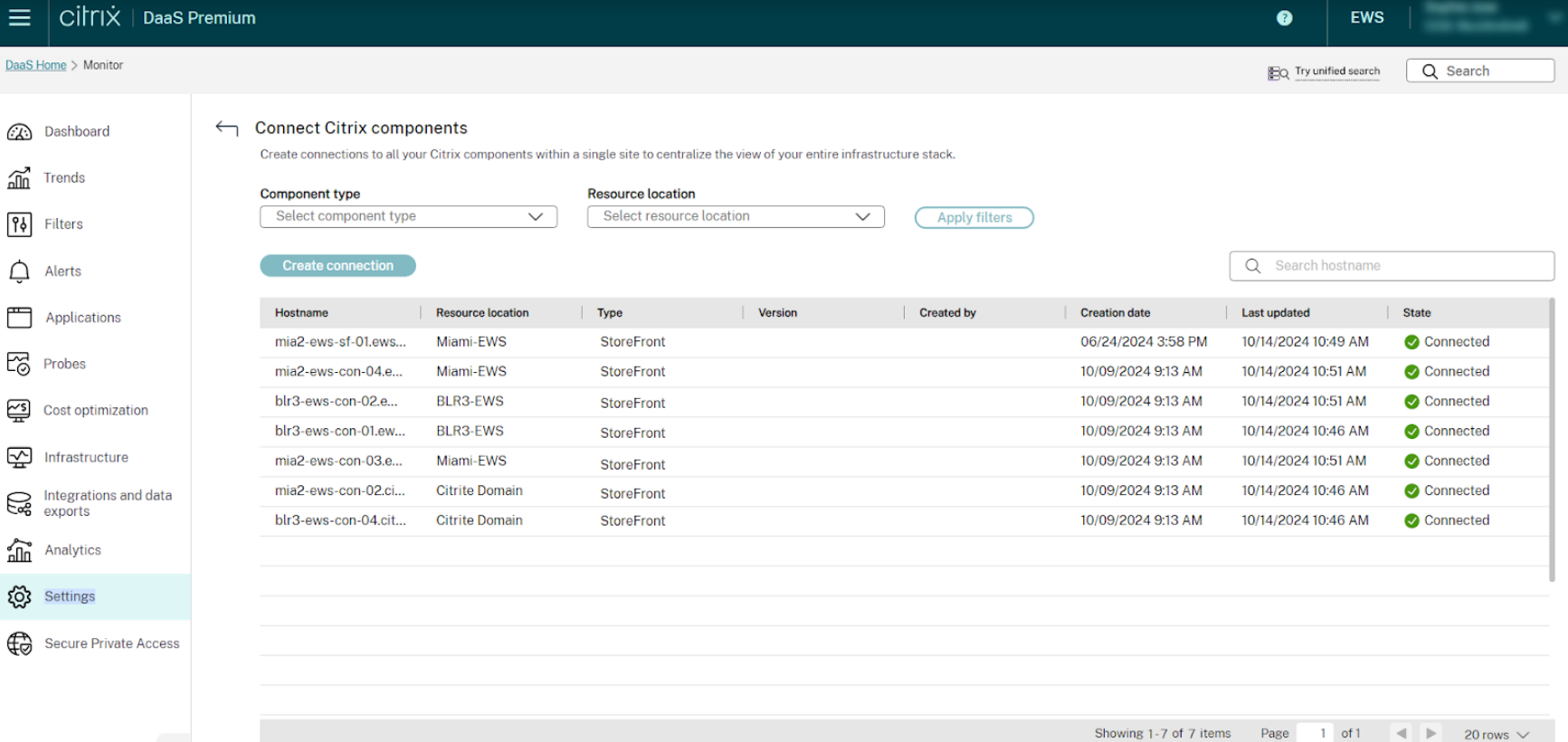
Étape 2.2 : entrer les détails des composants
Sur l’écran Connecter les composants Citrix, cliquez sur Créer une connexion. La fenêtre Créer une connexion s’affiche.
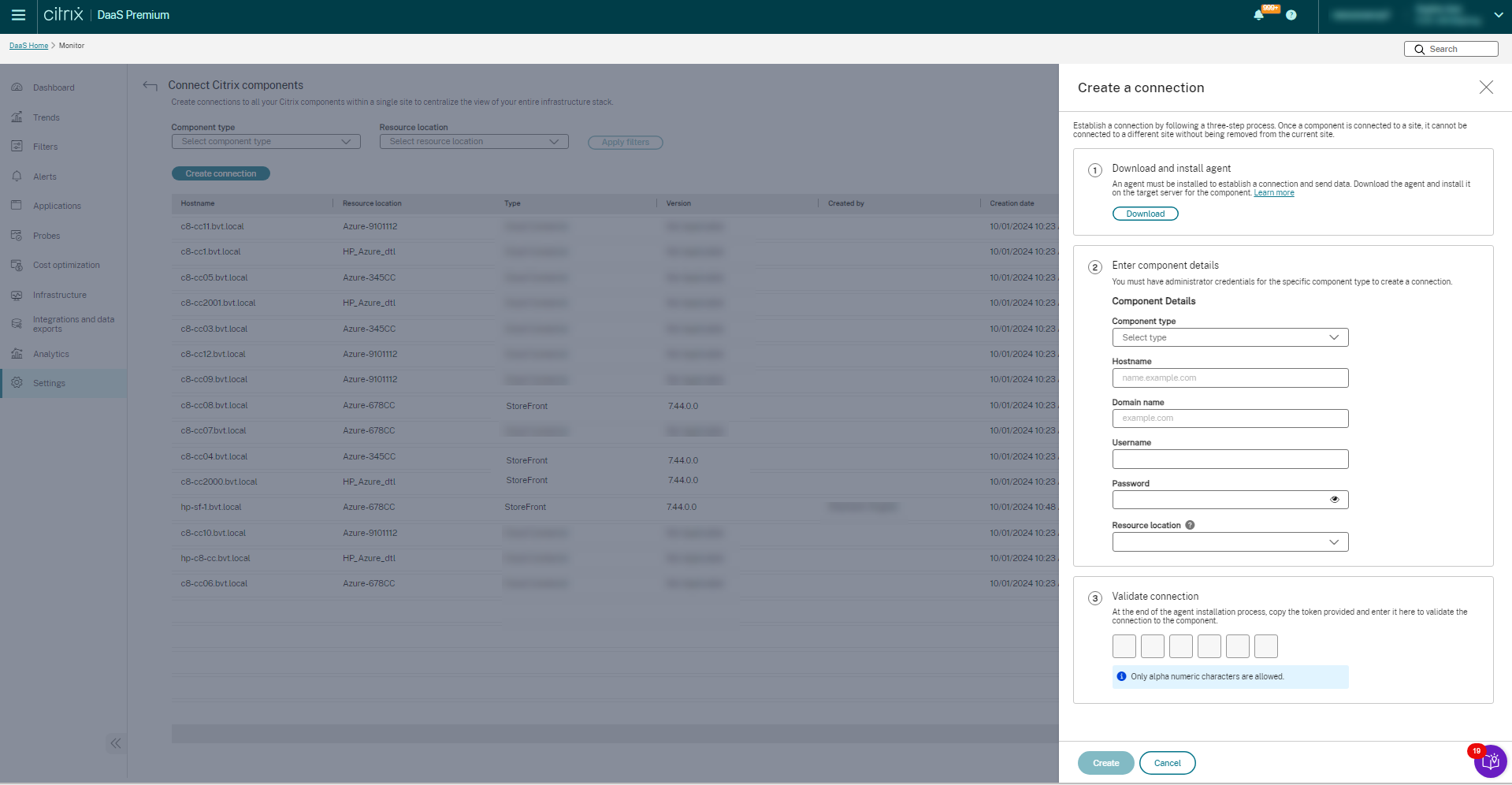
Assurez-vous d’avoir téléchargé et installé le fichier citrixinframonitor.msi sur la cible. Pour plus d’informations, reportez-vous à l’Étape 1 dans ce document. Suivez les instructions qui s’affichent à l’écran et remplissez les informations relatives aux composants nécessaires pour établir une connexion sécurisée.
- Sélectionnez un type de composant dans la liste déroulante. Il peut s’agir de Provisioning Service ou de StoreFront.
- Entrez le nom d’hôte.
- Entrez le nom de domaine.
- Entrez le nom d’utilisateur de la machine Provisioning Service ou StoreFront.
- Entrez le mot de passe de la machine Provisioning Service ou StoreFront.
- Sélectionnez l’emplacement des ressources.
Étape 2.3 : autoriser la connexion
Obtenez le jeton Citrix Infrastructure Monitor dans le fichier RegistrationToken.txt situé dans le répertoire C:\ProgramData\Citrix\InfraMonitor\RegistrationToken.txt du système sur lequel Citrix Infrastructure Monitor est installé.
Dans l’interface utilisateur de Director, entrez les détails du jeton récupéré. Cela autorise la connexion entre le site et le composant.
Le texte du jeton présent dans le fichier RegistrationToken.txt est régénéré lorsque vous redémarrez le service Citrix Infrastructure Monitor. Une fois l’enregistrement réussi, le fichier du jeton est supprimé de la machine. Si, pour une raison quelconque, vous devez recréer un fichier de jeton, redémarrez le service Citrix Infrastructure Monitor. Pour des raisons de sécurité, le fichier du jeton est supprimé après trois tentatives d’enregistrement infructueuses avec un jeton non valide.
Étape 2.4 : créer une connexion
Une fois les informations remplies, cliquez sur Créer. La connexion créée est disponible dans la liste des connexions de la page Connecter les composants Citrix.
Utilisation du SDK Remote PowerShell
Remarque
La version minimale requise de PoshSDK est 7.42.26154.48609 ou version ultérieure.
-
Assurez-vous que les logiciels requis mentionnés dans Logiciels requis sont installés.
-
Exécutez la commande PowerShell suivante pour enregistrer Citrix Infrastructure Monitor :
Add-MonitorDirectorAgent -Fqdn <FQDN of component> -Component <component> -AdminAddress localhost:19097 -ResourceLocationId <resourceLocationID> -Domain <domain> -Username <username> -Password <password> -Token <token> <!--NeedCopy-->
Remarque
Le nom d’utilisateur et le mot de passe sont des paramètres facultatifs. Toutefois, si vous ne fournissez pas ces paramètres, certaines statistiques ne seront pas disponibles pour vous.
Les paramètres de la commande précédente sont les suivants :
| Paramètre | Description |
|---|---|
Fqdn |
Nom de domaine complet du serveur Provisioning Service ou StoreFront. |
Component |
Composant que vous êtes en train d’intégrer. Par exemple : Provisioning Service ou SF. Provisioning Service est l’abréviation de Citrix Provisioning Service et SF est l’abréviation de StoreFront. |
ResourceLocationId |
Identifiant de l’emplacement des ressources du site. Pour récupérer cette valeur, cliquez sur le bouton ID situé sous le nom de l’emplacement de ressources sur la page Emplacements des ressources dans Citrix Cloud. |
Domain |
Domaine auquel tous les composants appartiennent. |
Username |
Nom d’utilisateur de l’administrateur. |
Password |
Mot de passe de l’administrateur. |
Token |
Obtenez le jeton Citrix Infrastructure Monitor dans le fichier RegistrationToken.txt situé dans le répertoire C:\ProgramData\Citrix\InfraMonitor\RegistrationToken.txt du système sur lequel Citrix Infrastructure Monitor est installé. |
Remarque
Le texte du jeton présent dans le fichier
RegistrationToken.txtest régénéré lorsque vous redémarrez le service Citrix Infrastructure Monitor. Une fois l’enregistrement réussi, le fichier du jeton est supprimé de la machine. Si vous devez vous enregistrer de nouveau, redémarrez le service Citrix Infrastructure Monitor.Pour des raisons de sécurité, le fichier du jeton est supprimé après trois tentatives d’enregistrement infructueuses avec un jeton non valide.
Une fois que vous avez correctement enregistré la machine Provisioning Service ou StoreFront, les détails du nom de la machine sont visibles sous l’onglet Monitor > Infrastructure.
Voici un exemple de commande permettant de s’enregistrer auprès de Citrix Infrastructure Monitor :

[Facultatif] Étapes de configuration du protocole HTTPS pour Citrix Infrastructure Monitor
Remarque
Le service Citrix Infrastructure Monitor fonctionne également en mode HTTP et, dans ce cas, la configuration suivante n’est pas requise. Nous vous recommandons toutefois de l’utiliser en mode https. Effectuez les étapes suivantes uniquement si vous devez configurer le protocole https pour Citrix Infrastructure Monitor.
Étape 1 : Télécharger le certificat sur la machine
-
Obtenez un certificat PFX pour la machine sur laquelle Citrix Infrastructure Monitor est installé. Pour plus d’informations sur la génération de fichiers PFX, consultez la section Comment créer un fichier PFX.
Remarque
Vous pouvez également utiliser des fichiers PFX protégés par mot de passe.
-
Téléchargez le certificat sur la machine, où que vous soyez.
Étape 2 : Importer le certificat dans des certificats informatiques
- Cliquez sur Démarrer > Exécuter > tapez
mmc, puis cliquez sur OK. La fenêtre Console 1 - [Console racine] apparaît. -
Dans le menu Fichier, cliquez sur Ajouter/Supprimer un composant logiciel enfichable. La fenêtre Ajouter ou supprimer des composants logiciels enfichables apparaît.
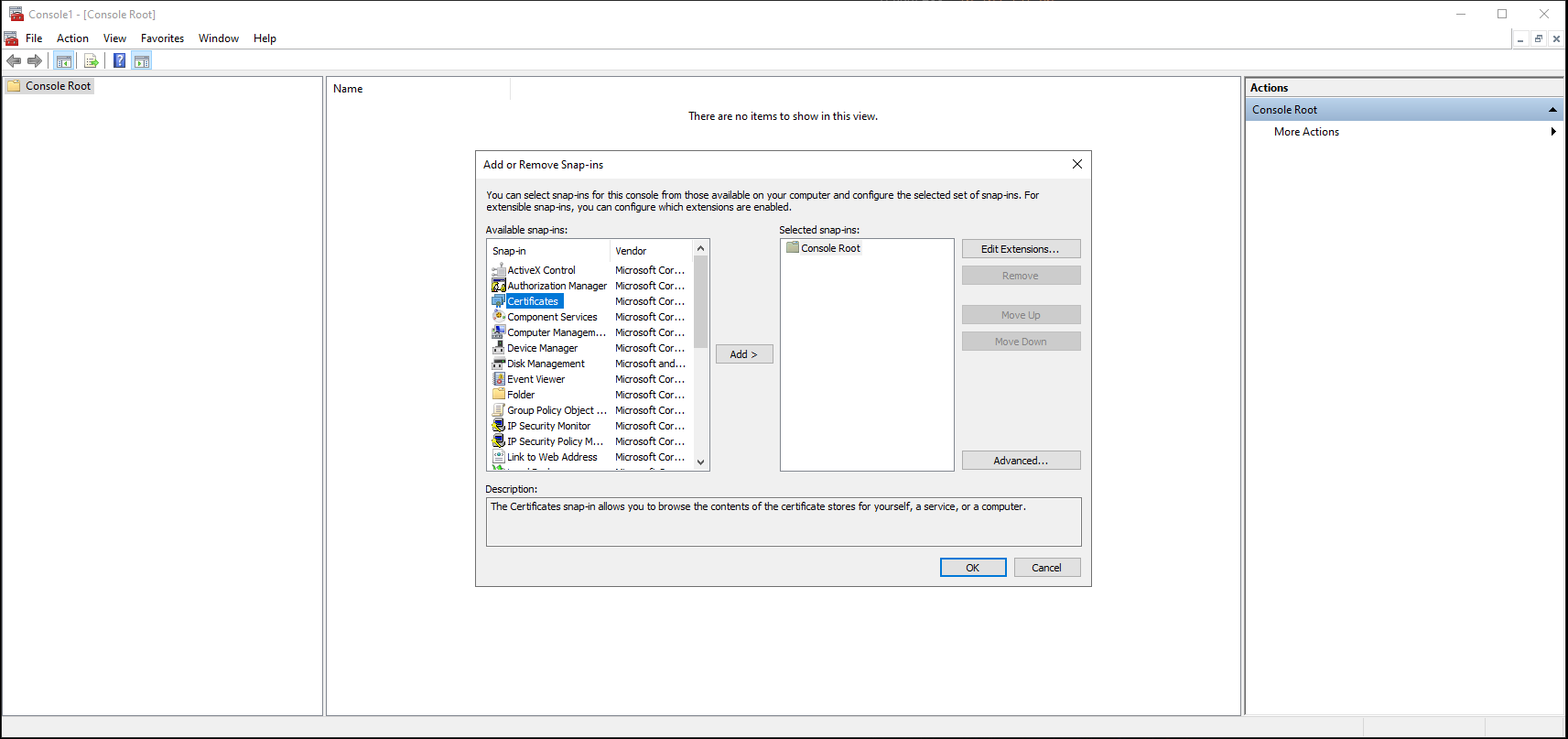
-
Sous Composant logiciel enfichable, double-cliquez sur Certificats. La fenêtre Composant logiciel enfichable des certificats apparaît.
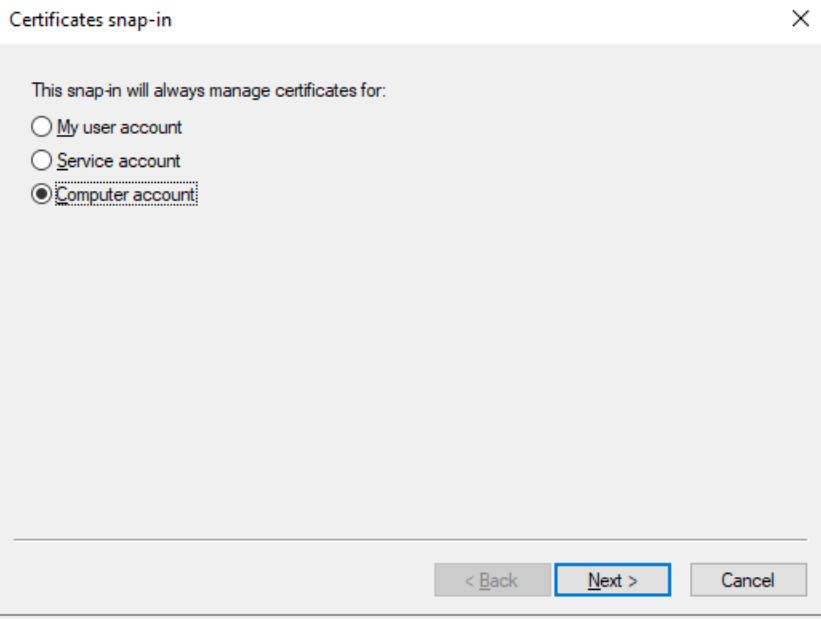
-
Sélectionnez Compte d’ordinateur, puis cliquez sur Suivant. La fenêtre Sélectionner un ordinateur apparaît.

- Sélectionnez Ordinateur local.
- Cliquez sur Terminer. La section Certificats (ordinateur local) apparaît dans la liste des composants logiciels enfichables sélectionnés pour la nouvelle console.
- Cliquez sur OK.
-
Développez Certificats, cliquez avec le bouton droit de la souris sur Personnel > Toutes les tâches > Importer. La fenêtre Bienvenue dans l’assistant d’importation de certificats s’affiche.
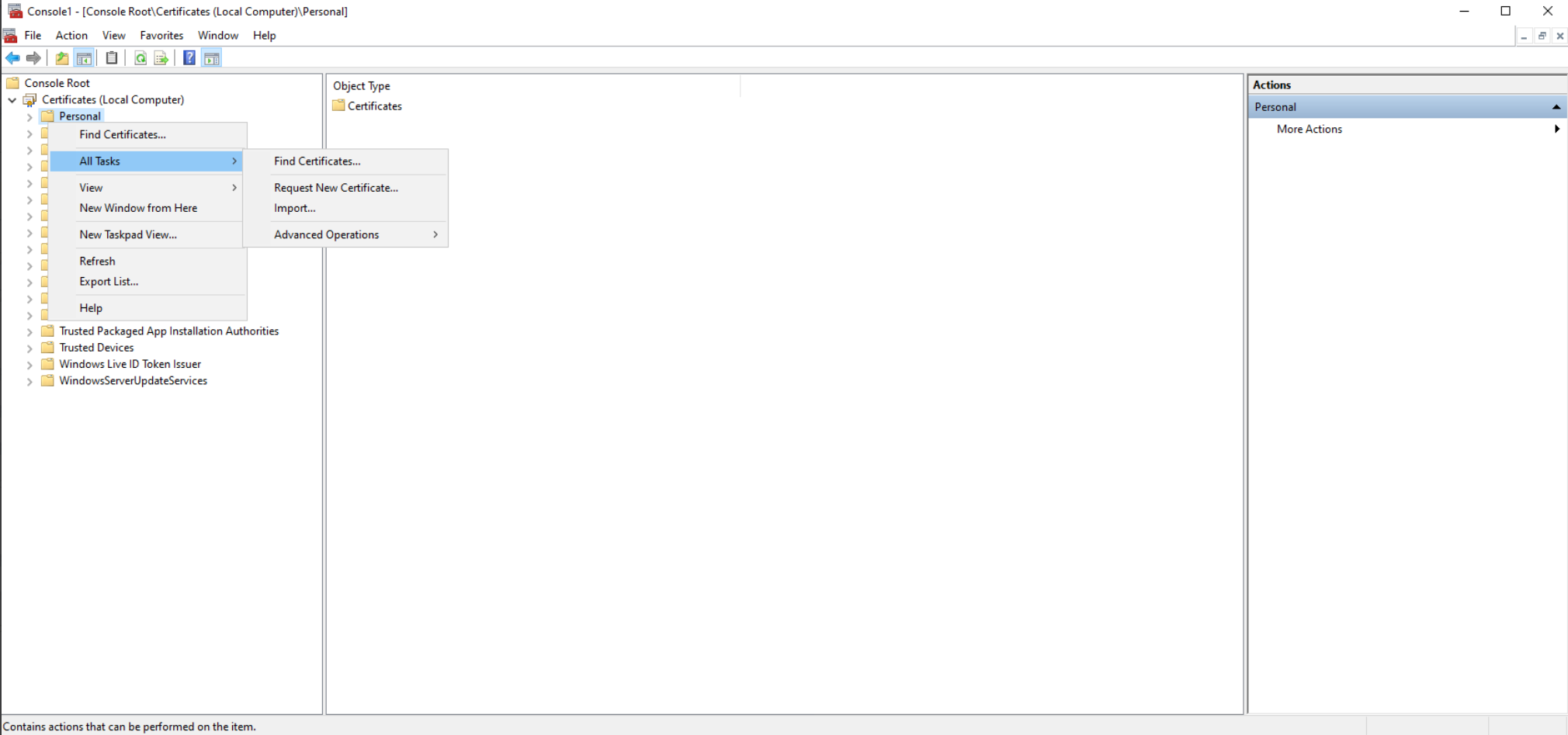
-
Sélectionnez Suivant > Parcourir les fichiers. Accédez à l’emplacement où vous avez téléchargé le fichier PFX, modifiez le type de fichier en Tous les fichiers, puis sélectionnez le certificat PFX correspondant.
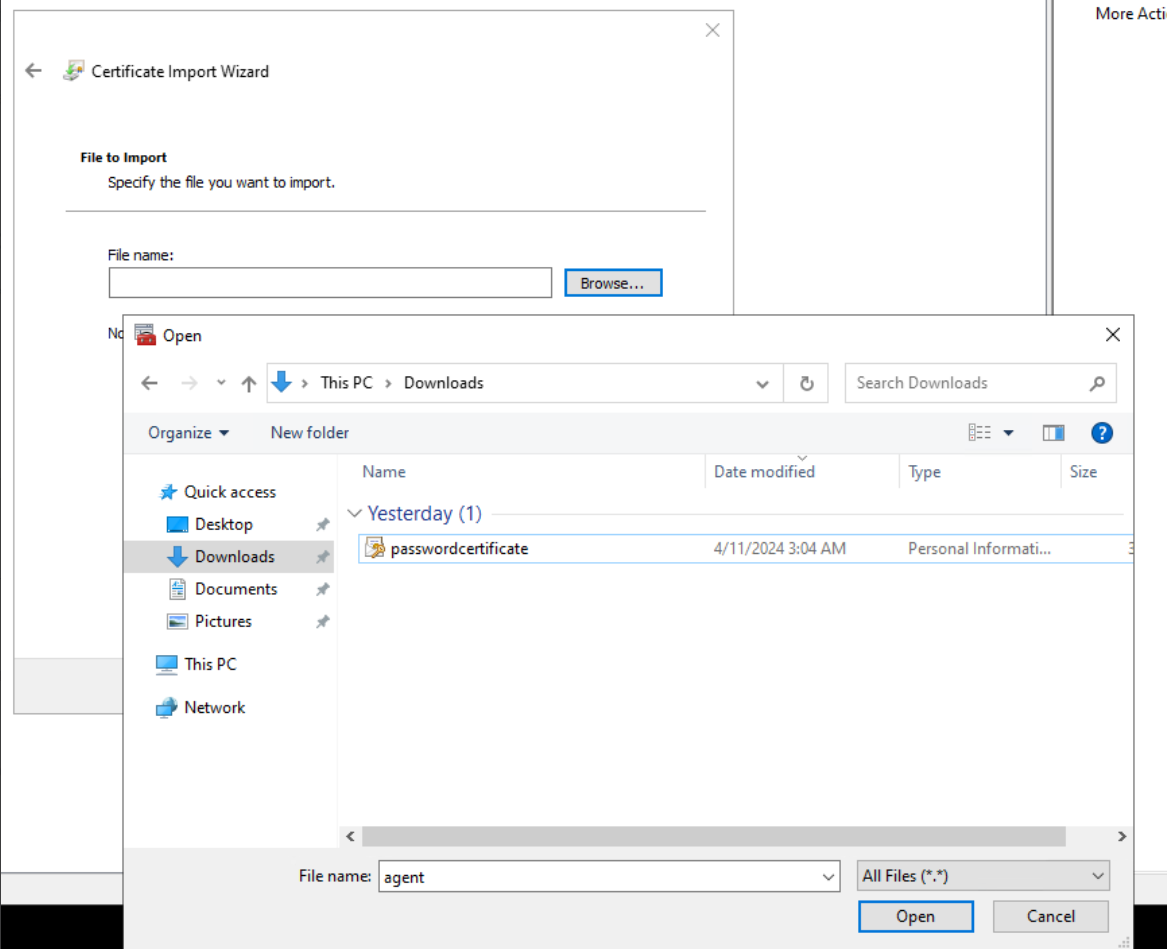
- Entrez le mot de passe PFX. Vous pouvez laisser ce champ vide s’il n’y a pas de mot de passe.
- Dans Commandes CLI équivalentes, passez en revue les commandes et cliquez sur Suivant.
-
Pour le magasin de certificats, assurez-vous que l’option Placer tous les certificats dans le magasin suivant est sélectionnée et que le magasin de certificats est sélectionné comme Personnel.
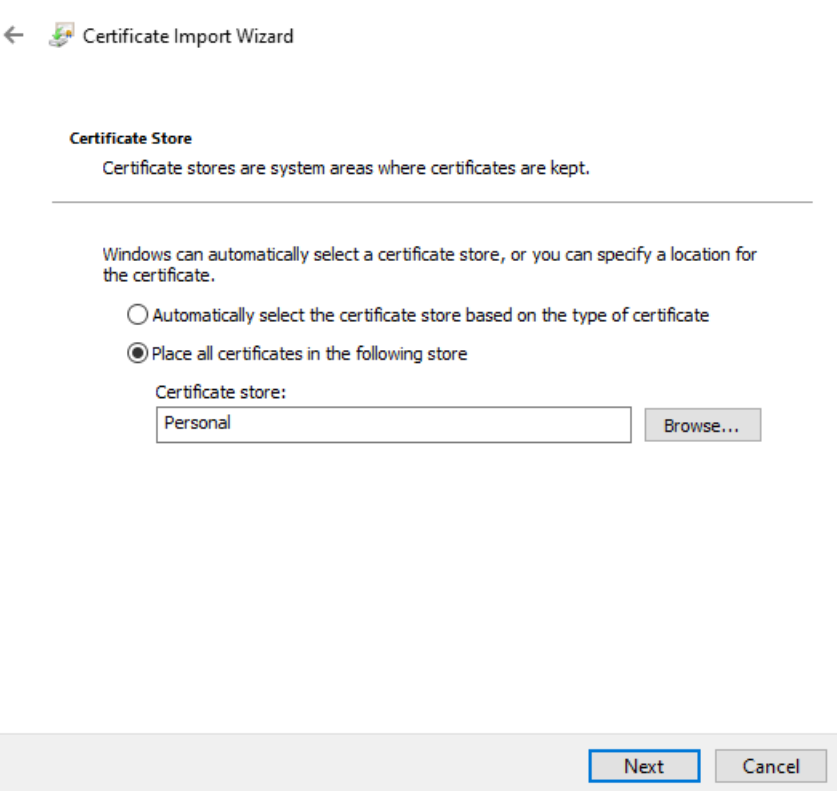
- Dans Commandes CLI équivalentes, passez en revue les commandes et cliquez sur Suivant.
- Vérifiez les détails et cliquez sur Terminer.
- Attendez la confirmation. Le message L’importation a réussi s’affiche.
- Accédez à Certificats > Personnel et assurez-vous que le certificat est présent.
- Supprimez le fichier de certificat PFX de la machine.
Étape 3 : Fournir un accès en lecture au certificat
- Cliquez avec le bouton droit de la souris sur le certificat importé > Toutes les tâches > Gérer les clés privées.
- Dans la boîte de dialogue qui s’ouvre, sélectionnez Ajouter, puis recherchez Service réseau. Cliquez sur OK.
- Sélectionnez SERVICE RÉSEAU sous noms de groupe ou d’utilisateur.
- Autorisez l’accès en lecture sous Autorisations pour le SERVICE RÉSEAU.
- Cliquez sur OK.
Étape 4 : Obtenir l’empreinte numérique
- Double-cliquez sur le certificat importé.
- Dans la boîte de dialogue qui s’ouvre, accédez à l’onglet Détails et faites défiler l’écran vers le bas.
-
Cliquez sur Empreinte numérique.
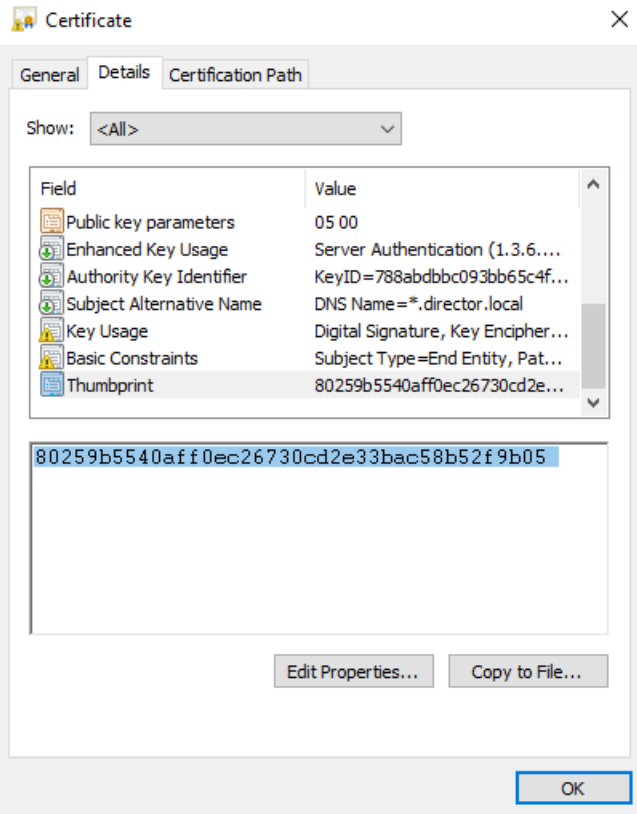
- Copiez la valeur et gardez-la prête pour l’étape suivante.
Étape 5 : Définir la variable d’environnement
- Ouvrez le panneau de configuration.
- Recherchez l’environnement et sélectionnez Modifier les variables d’environnement système.
-
Sous Variables système (pour tous les utilisateurs), cliquez sur Nouveau.
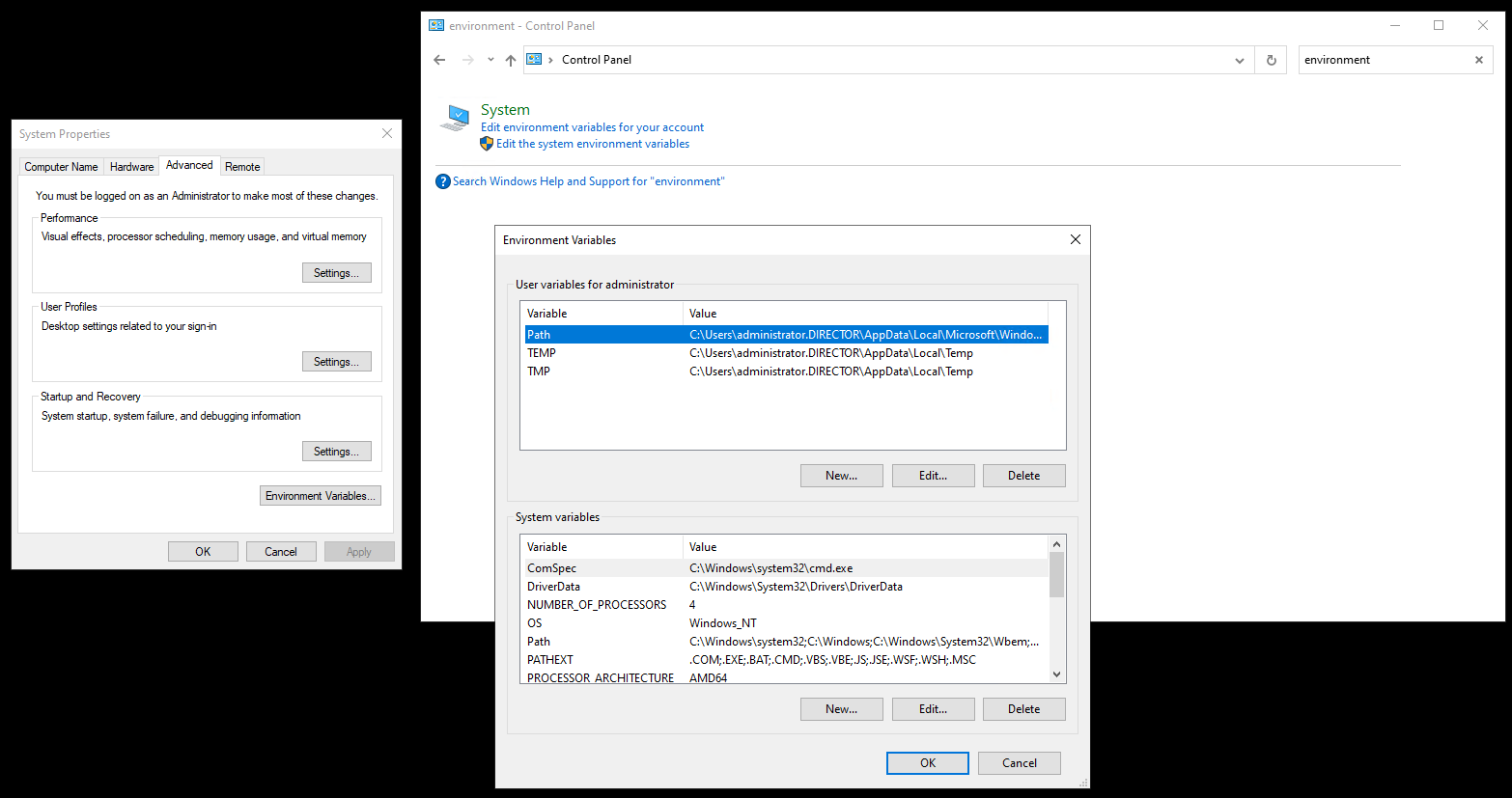
- Spécifiez le nom de la variable comme DIRECTOR_AGENT_HTTPS_CERTIFICATE_THUMBPRINT.
- Spécifiez l’empreinte numérique de l’étape précédente sous la valeur Variable .
- Cliquez sur OK.
Étape 6 : Redémarrer Citrix InframonitorService
-
Ouvrez PowerShell et exécutez la commande suivante :
Restart-Service CitrixInfraMonitorService <!--NeedCopy--> -
Assurez-vous que le protocole HTTPS est activé en capturant le module CitrixInfraMonitorService et en recherchant la ligne de journal Commencer l’écoute sur HTTPS….
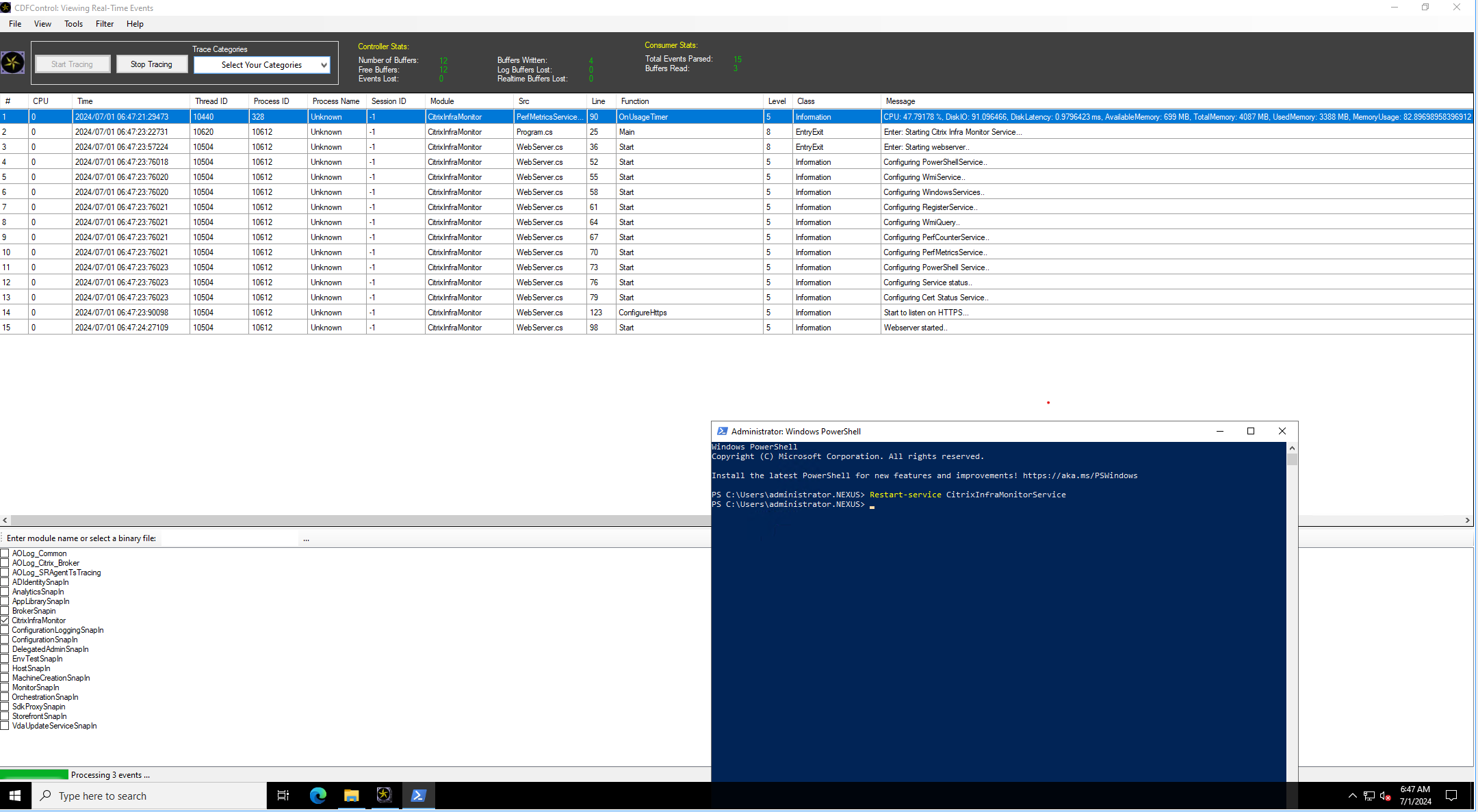
Étape 7 : Activer le protocole HTTPS dans la configuration de Monitor
Vous pouvez activer le protocole HTTPs dans le service Monitor à l’aide de Remote PowerShell SDK.
Remarque
La version minimale requise de PoshSDK est 7.44.26401.2361 ou version ultérieure.
-
Assurez-vous que les logiciels requis mentionnés dans Logiciels requis sont installés.
-
Exécutez la commande PowerShell suivante pour activer le protocole HTTPS dans la configuration de Monitor :
Set-DirectorAgentHttps -AdminAddress localhost:19097 -EnableHttps $true <!--NeedCopy-->
Remarque
Pour vérifier la valeur des paramètres existants, exécutez la commande
Get-DirectorAgentHttps -AdminAddress localhost:19097.Si vous devez désactiver HTTPS dans la configuration Monitor, exécutez la commande
Set-DirectorAgentHttps -AdminAddress localhost:19097 -EnableHttps $false=.
Dans cet article
- Étape 1 : installer Citrix Infrastructure Monitor
- Étape 2 : Enregistrer Citrix Infrastructure Monitor
-
[Facultatif] Étapes de configuration du protocole HTTPS pour Citrix Infrastructure Monitor
- Étape 1 : Télécharger le certificat sur la machine
- Étape 2 : Importer le certificat dans des certificats informatiques
- Étape 3 : Fournir un accès en lecture au certificat
- Étape 4 : Obtenir l’empreinte numérique
- Étape 5 : Définir la variable d’environnement
- Étape 6 : Redémarrer Citrix InframonitorService
- Étape 7 : Activer le protocole HTTPS dans la configuration de Monitor